목차
성과표는 회사의 재무, 고객, 내부 비즈니스, 학습 및 성장을 결정하고 시각화할 수 있는 강력한 도구입니다. 많은 회사에서 편리한 도구입니다. 이제 귀사를 위한 스코어카드를 만들고자 한다면 잘 찾아오셨습니다. 이 기사에서는 Excel에서 성과표 를 만드는 모든 단계를 보여줍니다.
실습 통합 문서 다운로드
여기에서 무료로 실습 통합 문서를 다운로드할 수 있습니다!
Sales Scorecard of a Company.xlsx
Excel에서 성과 기록표를 만드는 단계
다음에 대한 주간 판매 보고서가 있다고 가정해 보겠습니다. 직원 8명. 이제 판매 보고서에서 성과 기록표를 만들려고 합니다. 원하는 결과를 얻으려면 아래 단계를 주의 깊게 따르십시오.

이 문서에서는 Office 365 버전의 Microsoft Excel을 사용했습니다. 그러나 사용 가능한 다른 버전을 사용할 수 있습니다. 버전과 관련하여 문제가 있는 경우 아래에 의견을 남겨주세요.
📌 1단계: 조건부 서식으로 주간 판매 스코어카드 시각화
먼저, 다음에서 주간 판매 스코어카드를 생성해야 합니다. 판매 보고서입니다.
- 이렇게 하려면 먼저 C6:F13 셀 >> 홈 탭 >> 조건부 서식 도구 >> 아이콘 세트 옵션 >> Directional 에서 첫 번째 옵션을 선택합니다.group.

- 이제 이 항목을 선택하면 홈 탭 >> 조건부 서식 도구 >> 규칙 관리 옵션.

- 결과적으로 조건부 서식 규칙 관리자 창이 나타납니다.
- 이후 아이콘 설정 규칙 >> 규칙 편집… 버튼을 클릭합니다.
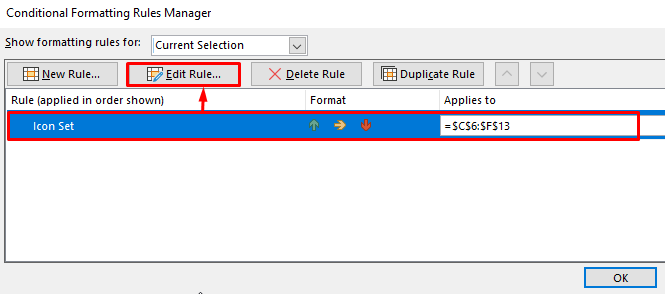
- 이때 서식 규칙 편집 창은 나타납니다.
- 다음에는 아이콘 그룹의 유형 옵션에서 숫자 로 두 유형을 모두 선택합니다.
- 녹색 아이콘, 값 상자에 4001 을 씁니다.
- 다음으로 에 3501 을 씁니다. 노란색 아이콘의 값 상자입니다.
- 마지막으로 확인 버튼을 클릭합니다.
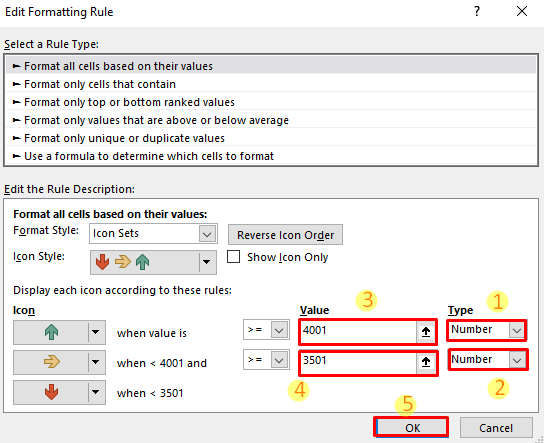
- 이 때 조건부 서식 규칙 관리 창이 다시 나타납니다. 그런 다음 확인 버튼을 클릭합니다.

결과적으로 주간 판매 스코어카드가 성공적으로 생성되었음을 확인할 수 있습니다. 그러면 다음과 같이 표시됩니다.

자세히 알아보기: Excel에서 크리켓 스코어카드를 만드는 방법(쉬운 단계)
📌 2단계: Data Bar를 활용한 Total Sales Scorecard Column 생성
이제 Bar가 포함된 Total Sales Scorecard를 만들고 싶을 것입니다.
- 순서대로 이렇게 하려면 G6:G13 셀 >> 홈 탭으로 이동>> 조건부 서식 도구 >> 데이터 막대 옵션 >> Solid Fill 옵션의 첫 번째 옵션입니다.

따라서 데이터 막대는 총 판매 열에 설정됩니다. 결과는 다음과 같을 것입니다.
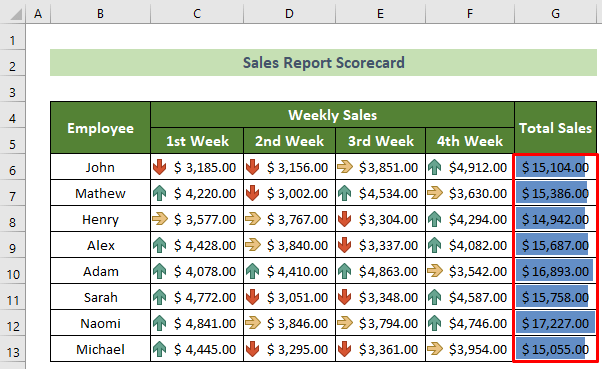
자세히 알아보기: Excel에서 총점을 계산하는 방법(4가지 쉬운 방법)
📌 3단계: Excel 스파크라인 옵션으로 판매 실적 추세를 기록하는 대시보드 만들기
이제 판매 실적 추세를 기록하기 위해 대시보드를 묘사해야 할 수도 있습니다.
- 이렇게 하려면 맨 처음에 대시보드 라는 새 열을 만듭니다.

- 이제 H6 셀>> 삽입 탭 >> 스파크라인 그룹 >> 선 도구로 이동합니다.

- 결과적으로 Create Sparklines 창이 나타납니다.
- Data Range: 상자에 C6:F6<을 입력합니다. 2>. 그런 다음 확인 버튼을 클릭합니다.
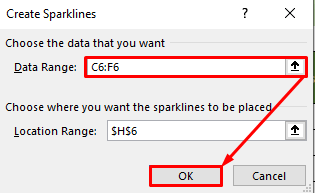
- 결과적으로 John에 대한 추세선이 에 나타납니다. H6 셀.

- 다음 H6 셀 >> 스파크라인 탭 >> 하이 포인트 및 로우 포인트 옵션을 선택합니다.

- 이제 하이 포인트와 로우 포인트는 추세선에 표시됩니다.
- 다음으로 H6 의 오른쪽 아래 위치에 커서를 놓습니다.cell.
- 이후 검은색 채우기 핸들 이 나타납니다. 이제 그것을 아래로 드래그하여 추세를 복사하십시오.
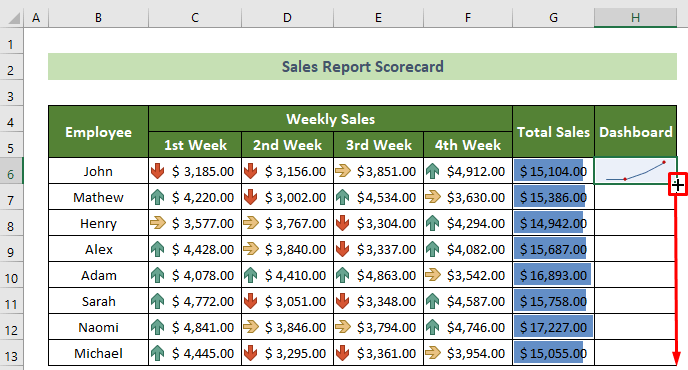
마지막으로 모든 직원의 추세선이 표시되고 전체 스코어카드가 준비됩니다. 최종 결과는 다음과 같아야 합니다.
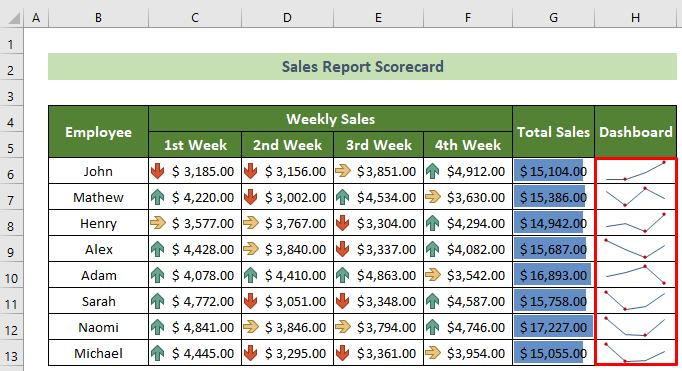
자세히 알아보기: Excel에서 채점 시스템을 만드는 방법(쉬운 단계)
결론
간단히 말해서 이 기사에서는 Excel에서 성과 기록표를 만드는 모든 단계를 보여 주었습니다. 전체 기사를 주의 깊게 읽고 그에 따라 연습하십시오. 이 기사가 도움이 되고 유익하기를 바랍니다. 추가 질문이나 권장 사항이 있으면 여기에 댓글을 달아주세요.
또한 ExcelWIKI 를 방문하여 더 많은 Excel 문제 해결 방법, 팁 및 요령에 대해 알아보세요. 감사합니다!

